Googleでパスキーを導入する方法
Googleアカウントにパスキーを導入してみよう。パソコンのWebブラウザでGoogleアカウントのウェブページを開き、「パスキーを作成」をクリック。「パスキーとセキュリティ キー」画面が開いたら、「パスキーを作成する」をクリック。スマホを利用するなら「別のデバイスを使用」をクリックし、「iPhone、iPadまたはAndroidデバイス」をクリックする。
QRコードが表示されるので、スマホで撮影し、指紋認証や顔認証でロックを解除するとパスキーが作成される。
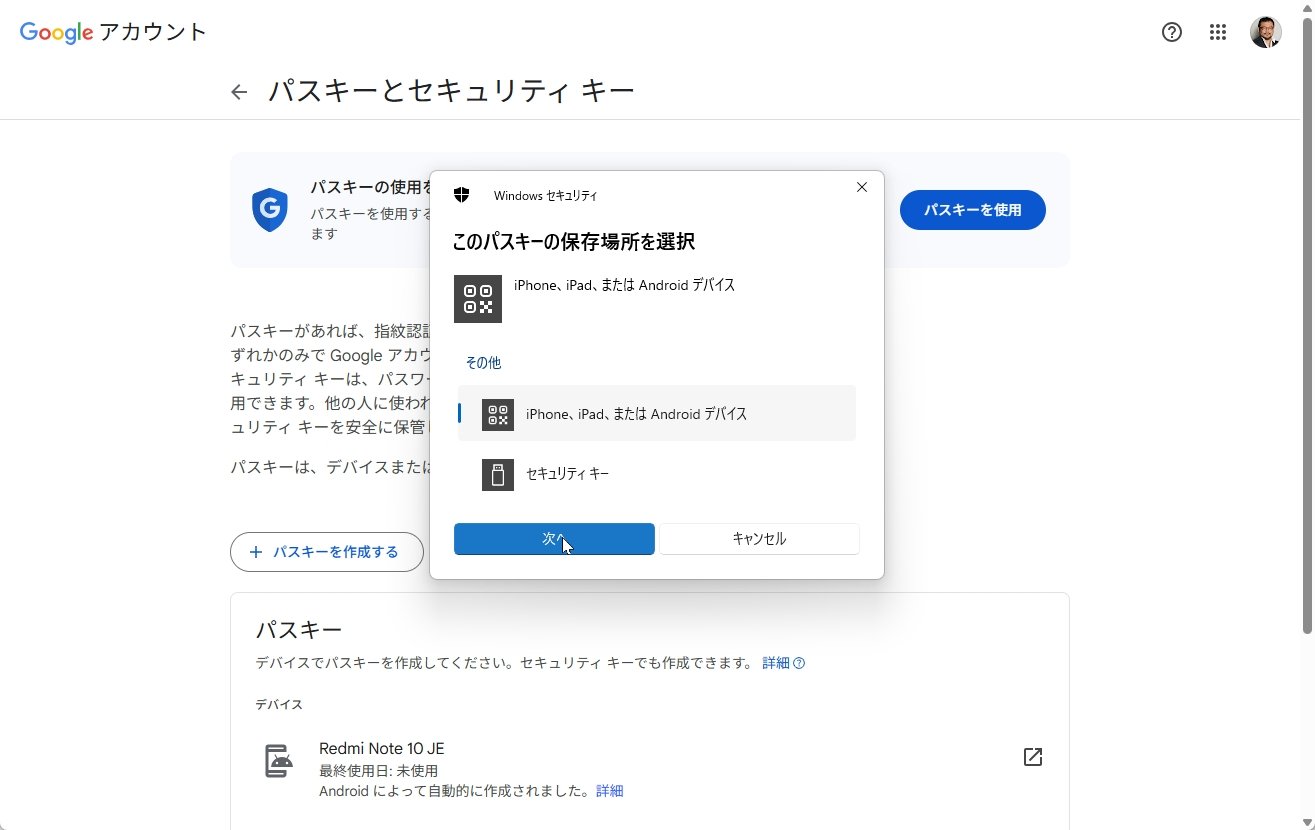 Googleアカウントにパスキーを導入するには、まずアカウントのページで「iPhone、iPadまたはAndroidデバイス」を選択し、パスキーを作成する
Googleアカウントにパスキーを導入するには、まずアカウントのページで「iPhone、iPadまたはAndroidデバイス」を選択し、パスキーを作成する
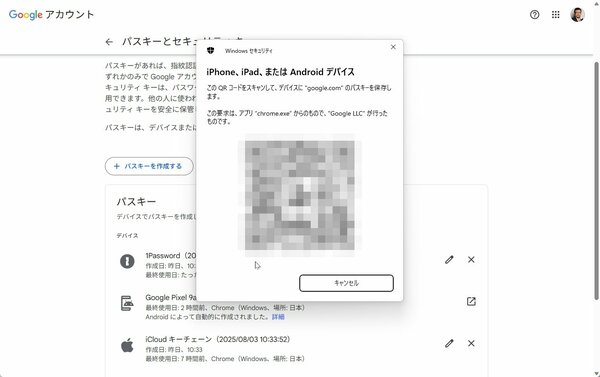 QRコードが表示されたら、パスキーを作成するスマホで読み込む
QRコードが表示されたら、パスキーを作成するスマホで読み込む
パスキーを有効にすると、最初から「パスキーを使って本人確認を行います」画面が開くようになるので「次へ」をクリックし、パスキーを設定した端末を選ぶ。スマホにポップアップが出るので、ロックを解除すればログインできる。QRコードが表示されたら、スマホのカメラで撮影するとポップアップが出る。
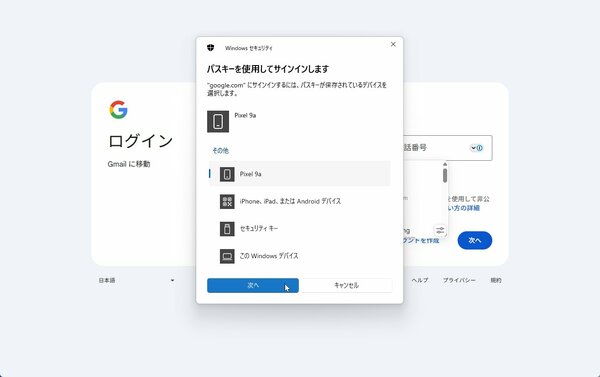 ログイン画面で、パスキーに使うデバイスを選ぶ
ログイン画面で、パスキーに使うデバイスを選ぶ
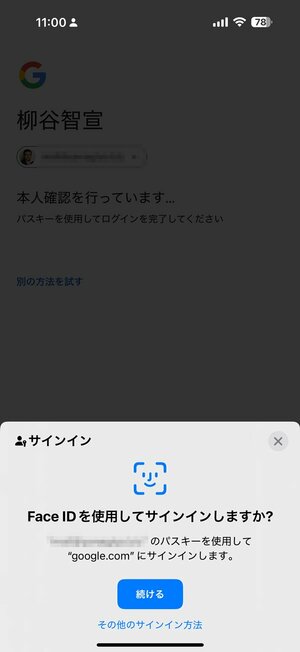 スマホ側でユーザーを認証すると、ログインできる
スマホ側でユーザーを認証すると、ログインできる







